Adobe Illustrator 9.0
Вставка пунктов меню
Многие команды, которые не могут быть записаны во время исполнения (например, параметры рисующих инструментов, команды просмотра, команды установок по умолчанию и некоторые другие), можно включить в список макрокоманды с помощью команды Insert Menu Item (Вставить пункт меню) меню палитры.
Отличие такого включения от записи (recording) заключается в том, что в этом случае команда как таковая не выполняется, а следовательно, никакие параметры команды не фиксируются и, само собой разумеется, никакого действия на текущий документ не оказывается. Это в чистом виде операция программирования.
Во время выполнения макрокоманды (playing) для такой команды открывается соответствующее диалоговое окно, в котором пользователю необходимо определить свои собственные параметры или принять параметры по умолчанию и нажать кнопку ОК.
Методом вставки пунктов меню можно создавать макрокоманду достаточно быстро, если пользователь неплохо ориентируется в возможностях команд.
Для того чтобы вставить пункт меню в макрокоманду, необходимо выполнить следующие действия:
 | определить место вставки в существующей макрокоманде: выделить имя макрокоманды в списке палитры, открыть и выделить команду, после которой будет вставлена новая команда; |
 | выполнить команду Insert Menu Item (Вставить пункт меню) меню палитры, которая открывает одноименное диалоговое окно (рис. П 1.6). |
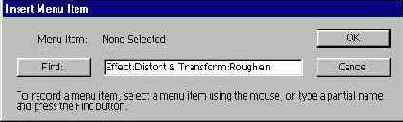 |
|
| П1.6. Диалоговое окно Insert Menu Item |
Для того чтобы определить нужную команду, можно открыть соответствующее меню и выбрать искомую команду, которая автоматически переносится в диалоговое окно. Если пользователь хорошо помнит названия команд, он может ввести несколько первых букв команды и нажать кнопку Find (Найти). Программа автоматически выведет первую подходящую команду. Если имелась в виду другая команда, то следует точнее определить Команду или найти ее вручную.
 |
Nota Bene. Следует иметь в виду, что команды маню Edit (Правка), работающие с буфером обмена Clipboard Cut (Вырезать), Copy (Скопировать), Paste (Вставить), а также команды Undo (Отменить) и Clear (Очистить) необходимо набирать по буквам. |
После нажатия кнопки ОК в списке макрокоманд появляется новая команда (рис. П1.7).
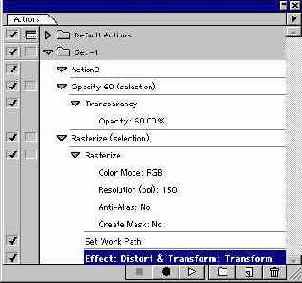 |
|
| П1.7. Пример вставленной команды |
